excel设置下拉框选择 Excel怎么添加下拉菜单
更新时间:2024-02-26 09:10:00作者:xtang
在日常工作中,我们经常会使用Excel来进行数据处理和统计分析,而Excel强大的功能使得我们可以更加高效地完成各种任务。其中下拉菜单是一项非常实用的功能,可以帮助我们快速选择数据,提高数据输入的准确性和效率。在Excel中如何添加下拉菜单呢?本文将为您详细介绍Excel中设置下拉框选择的方法,让您轻松掌握这一技巧,提升工作效率。
具体步骤:
1.打开excel,选中要设置的单元格后,点击菜单栏上的「数据」。
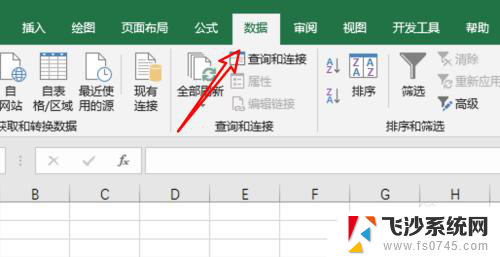
2.在数据栏下,点击「数据验证」。
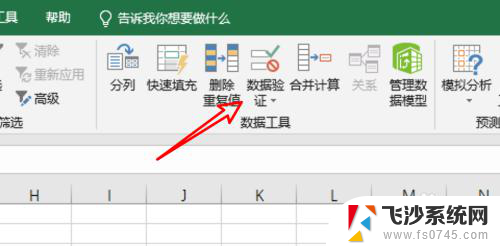
3.在弹出的窗口上,在允许这里的下拉框点击一下。
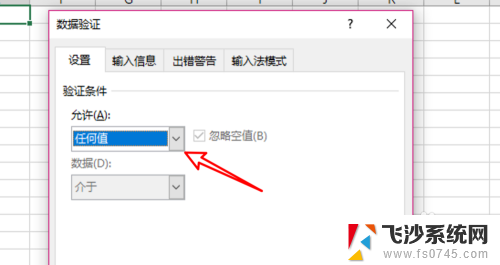
4.点击后,在弹出的下拉选项里,选择「序列」。
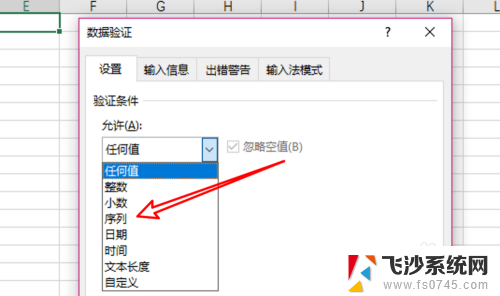
5.然后在下方的来源输入框里输入下拉列表的选择项,每一项使用逗号隔开。点击确定按钮。
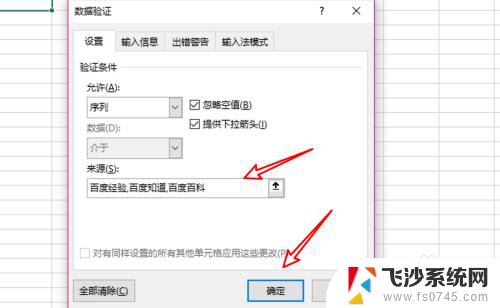
6.设置好后,在excel单元格里,就设置好一个下拉列表框了。
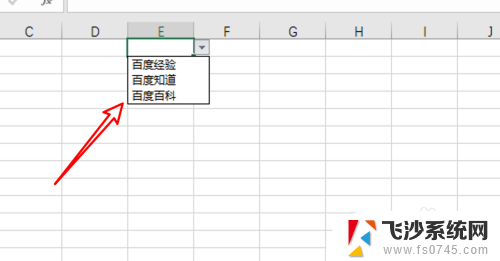
7.总结:
1. 点击数据。
2. 点击数据验证。
3. 点击允许下拉框。
4. 选择序列。
5. 输入下拉列表选项就可以了。
以上就是Excel设置下拉框选择的全部内容,如果您遇到这种情况,不妨按照以上方法来解决,希望对大家有所帮助。
excel设置下拉框选择 Excel怎么添加下拉菜单相关教程
-
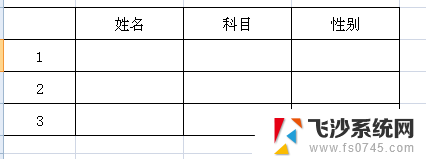 excel如何添加可选项 Excel表格下拉菜单设置可选项
excel如何添加可选项 Excel表格下拉菜单设置可选项2025-03-30
-
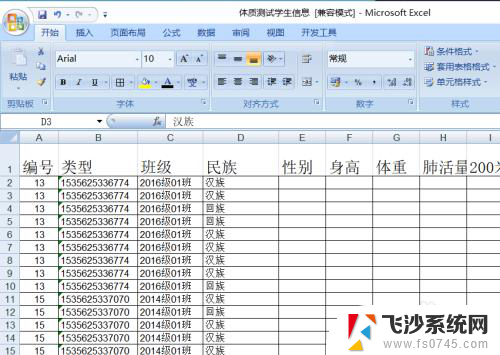 excel设置下拉框内容 单元格下拉菜单的内容设置方法
excel设置下拉框内容 单元格下拉菜单的内容设置方法2023-11-22
-
 设置表格选项下拉框 Excel如何设置下拉框多个选项
设置表格选项下拉框 Excel如何设置下拉框多个选项2025-03-19
-
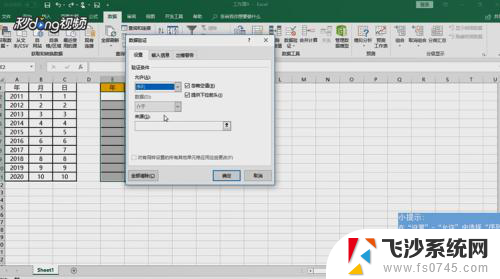 日期下拉菜单怎么做 Excel如何设置日期下拉菜单
日期下拉菜单怎么做 Excel如何设置日期下拉菜单2024-02-18
- excel修改下拉选项 Excel下拉菜单修改方法
- 下拉选项如何设置 Excel单元格怎么设置下拉选项
- excel表格增加下拉选项 Excel怎样实现下拉选项
- excel如何设置选择项 Excel表格中如何设置下拉选择项
- excel表格加选项 Excel如何设置单元格下拉选项
- excel插入下拉选项 Excel怎么增加下拉选项
- 电脑怎么打印机连接打印机 电脑连接打印机的步骤详解
- excel汇总表怎么取分表数据 Excel 如何合并多个分表数据到总表
- 笔记本没有鼠标箭头怎么办 电脑鼠标箭头消失了怎么回事
- 笔记本连接wifi但是不能上网 笔记本连接无线网络但无法打开网页怎么办
- 戴尔截屏快捷键 戴尔笔记本电脑截图快捷键是什么
- word中如何合并单元格 word文档合并单元格教程
电脑教程推荐
- 1 word上方的横线怎么删除 word文档如何去掉顶部横线
- 2 workstation12 密钥 VMware12虚拟机激活教程
- 3 苹果12pro怎么连接无线耳机 iphone12耳机连接不上怎么办
- 4 windows压缩文件管理器 Windows 10资源管理器怎么压缩文件
- 5 微信怎么设置提醒不显示内容 如何在微信收到信息时不显示消息内容
- 6 电脑qq怎样删除聊天记录 电脑上QQ聊天记录删除方法
- 7 电脑wps无法卸载 wps office彻底卸载步骤
- 8 电脑按什么重启 快捷键让电脑重启的方法
- 9 电脑桌面横屏了,怎么切换回来 电脑显示屏从横屏切换为竖屏的方法
- 10 excel如何忽略错误 Excel如何忽略所有错误